エラーコード0x8096002a詳解:発生原因および解決策をご紹介
ZIPファイルを抽出する際にエラー0x8096002aに遭遇したことがありますか?Windowsユーザーは「抽出操作が完了しませんでした。エラー0x8096002a:エラーの説明は利用できません。」というメッセージを受け取ることがあります。このエラーはシステムファイルの破損、ディスクエラーなど、様々な原因で発生する可能性がありますが、心配する必要はありません。
本詳細記事では、エラーコード0x8096002aの発生原因、主要な解決策、および将来的にこのエラーを防ぐための一般的な方法を紹介します。
パート1. エラー0x8096002aの概要
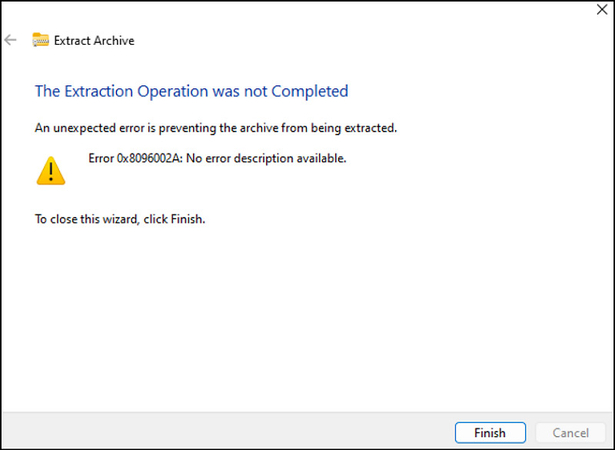
エラー0x8096002aの特徴は「エラーの説明は利用できません」というメッセージです。このWindowsエラーコードは説明がないためユーザーを困惑させます。通常、Windowsオペレーティングシステムまたは関連ソフトウェア内でエラーまたは障害が発生したことを示します。
以下に、このエラー0x8096002a(フォルダZIP関連)の一般的な発生原因を紹介します:
- システムファイルの破損:システムファイルはWindowsが正常に動作するために不可欠です。しかし、突然のシャットダウン、ソフトウェアのクラッシュ、不完全なインストールによりこれらのファイルが破損し、このエラーコードが発生する可能性があります。
- マルウェアまたはウイルス:抽出エラーはマルウェアやウイルスによっても発生することがあり、システムファイルに大きな影響を与えます。
- ディスク容量不足:ストレージ容量が不足していると、システムがファイルを正常に抽出できなくなり、このエラーが発生します。
- 長いファイルパス:Windowsには最大ファイルパス長が定められているため、ファイルパスがこの制限を超えると抽出に失敗します。
- ソフトウェアの問題:競合するアプリやドライバ、または不良なインストールによりソフトウェアの競合が発生することがあり、これにより抽出プロセスが失敗する可能性があります。
- レジストリの問題:Windowsレジストリには設定、システム操作、インストールされたアプリに関する重要な情報が保存されています。したがって、レジストリエントリが破損または不正であると、このようなエラーが発生する可能性があります。
エラーコード0x8096002aを無視すると、データ損失、システム不安定、その他の操作上の問題など、さらなる問題が発生する可能性があります。コンテンツへのアクセスを確保し、システムの安定性を維持するために、速やかに対処してください。
パート2. エラー0x8096002aの症状を特定する
エラーコード0x8096002aの症状には、エラーメッセージと共にファイル抽出プロセスが突然停止することが含まれます。パスワードで保護されたRARファイルの内容を抽出できず、不完全または破損したコンテンツになる場合があります。
このエラーはZIP圧縮フォルダの抽出能力に大きな影響を与え、データの取得が不完全になる可能性があります。これは特に重要なアーカイブや大容量のアーカイブを扱う場合に問題となります。
エラーコードは似ているように見えますが、抽出エラー0x8096002aと0x80004005、0x80070057などの類似エラーを区別することが重要です。各エラーには異なるトラブルシューティング手順が必要なため、正しいエラーを特定することが最も重要です。
Tips
HitPaw Screen Recorder also features picture in picture recording, which refers to the ability for producers to record both their screen and their faces at the same time. It offers four options: Screen+Webcam, Webcam+Screen
パート3. エラーコード0x8096002aの修正手順(ステップバイステップ)
このエラーコードの発生原因を特定した後、まず簡単なトラブルシューティングを試み、問題が解決しない場合は高度な解決策を実行してください。
初期トラブルシューティング
抽出エラー0x8096002aに遭遇した場合は、以下の初期トラブルシューティングを実行してください:
コンピュータを再起動する
場合によっては、再起動することでオペレーティングシステムがリフレッシュされ、一時ファイルがクリアされるため、このエラーを引き起こしている一時的な不具合を修正できます。PCを再起動するには、スタートボタンをタップし、電源アイコンを選択して「再起動」をクリックします。再起動後、問題が依然として存在するか確認します。
アーカイブファイルを別のフォルダに移動する
エラー0x8096002aは、ファイル(主にアーカイブファイル)の保存場所が原因で発生することもあります。これらのファイルを「ダウンロード」や「デスクトップ」などの別のフォルダに移動することで、アクセス権、パス長の制限、データ破損に関連する潜在的な競合を解決できます。
高度な解決策
但し、問題が解決しない場合は、以下の高度な解決策を試みてこの困惑する状況を克服してください:
SFCスキャンとDISMスキャンを実行する
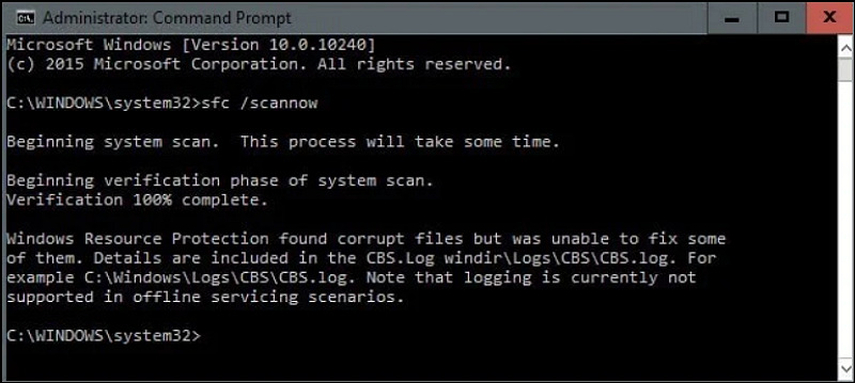
システムファイルチェッカー(SFC)はWindowsをスキャンしてファイルの問題を特定し、修復するのに役立ちます。一方、デプロイメントイメージサービスと管理(DISM)はWindows Updateを使用して、破損したファイルを修復するために必要なファイルを取得します。以下の手順に従ってこれらのスキャンを実行します:
1. 「検索」をクリックし、「コマンドプロンプト」と入力します。次に「管理者として実行」を選択します。
2. 「sfc /scannow」というコマンドを入力し、「Enter」キーを押します。
3. 検証が完了すると、スキャン結果が画面に表示されます。
4. 「DISM.exe /Online /Cleanup-image /Restorehealth」というコマンドを実行します。
Windowsを更新する
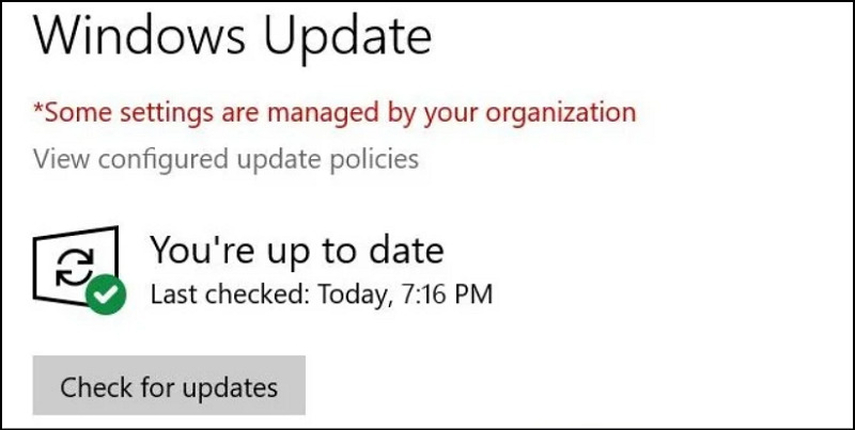
Windowsを更新することで、エラー0x8096002aを含む多くのソフトウェアの問題を解決できます。マイクロソフトは定期的に不具合を解決し、様々なソフトウェアとの互換性を向上させる更新プログラムをリリースしています。手順は以下の通りです:
1. Windowsの検索バーから「更新」を検索し、「Enter」キーを押します。
2. 「更新プログラムの確認」を選択し、Windowsに必要なすべてのファイルをインストールさせます。
3. オプションの更新プログラムがある場合は、それもインストールしてください。コンピュータを再起動してすべての更新を適用します。
Windowsインサイダープログラムを利用する
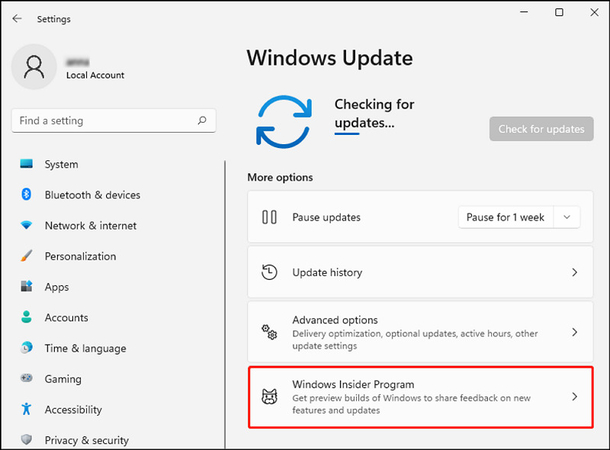
正式リリース前に最新の機能と更新プログラムを入手するために、Windowsインサイダープログラムに登録することができます。抽出エラーを解決するためにこの操作を実行する手順は以下の通りです:
1. 「設定」を開き、「Windows Update」>「Windowsインサイダープログラム」に移動します。
2. 「開始する」をクリックし、指示に従ってこのバージョンに登録します。
サードパーティソフトウェアを使用する
抽出エラー0x8096002aが動画ファイルの破損によるものである場合は、専用のサードパーティソフトウェアを使用して問題を解決する必要があります。HitPaw VikPea(旧HitPaw Video Enhancer)は最も推奨される動画修復プログラムです。AIアルゴリズムを利用して再生できない動画を修復し、品質を向上させます。シンプルでクリーンなインターフェースを備えているため、技術知識がない初心者でも破損した動画を修復できます。高速かつスムーズな処理とプロフェッショナルレベルの品質の結果を享受できます。
主な機能
HitPaw VikPeaを使用した動画修復手順
ステップ1. 動画修復ツールを選択する
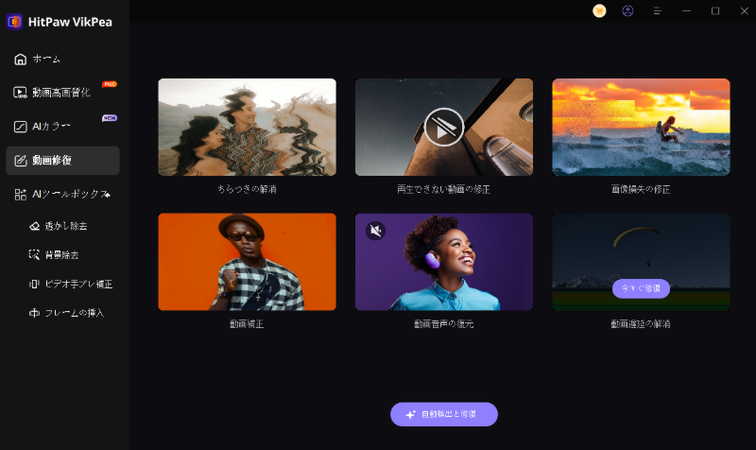
このプログラムをインストールして起動した後、左側の列から「動画修復」ツールを選択します。再生できない動画の修正やチラつきの除去など、必要な動画シナリオを選択します。「インテリジェント検出と修復」ボタンをクリックすることもできます。
ステップ2. 破損した動画をアップロードする
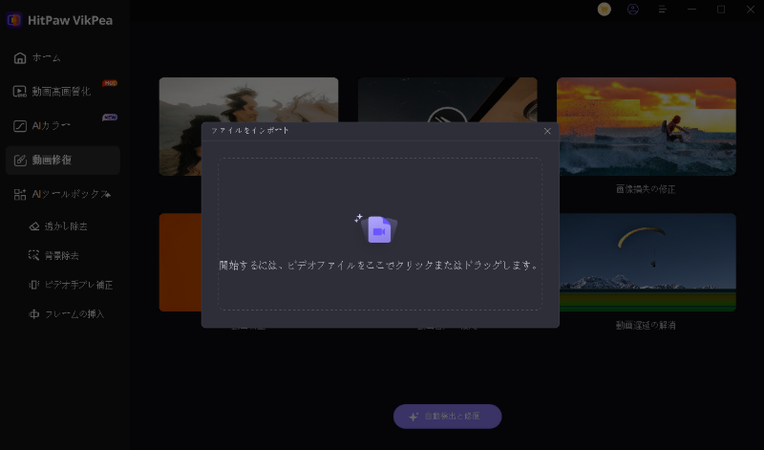
次に、動画をドラッグアンドドロップするか、参照して動画を選択するためにクリックします。一括処理のために複数の動画をインポートすることもできます。
ステップ3. 修復開始をクリックする
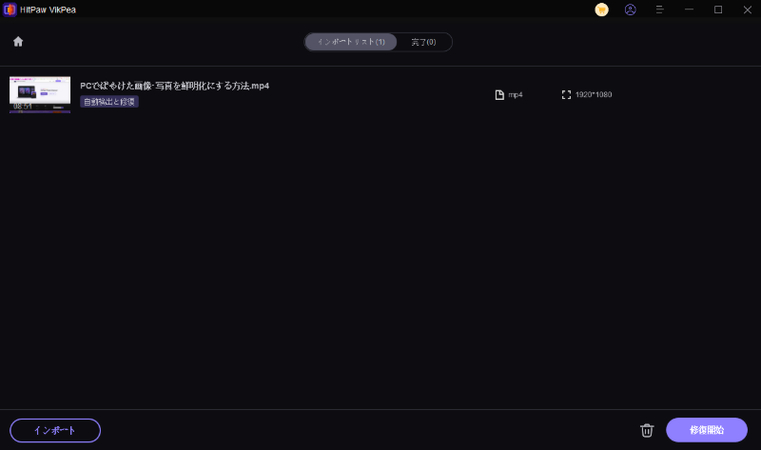
修復するすべての動画をアップロードした後、「修復開始」ボタンをクリックして処理を開始します。
ステップ4. 動画修復完了
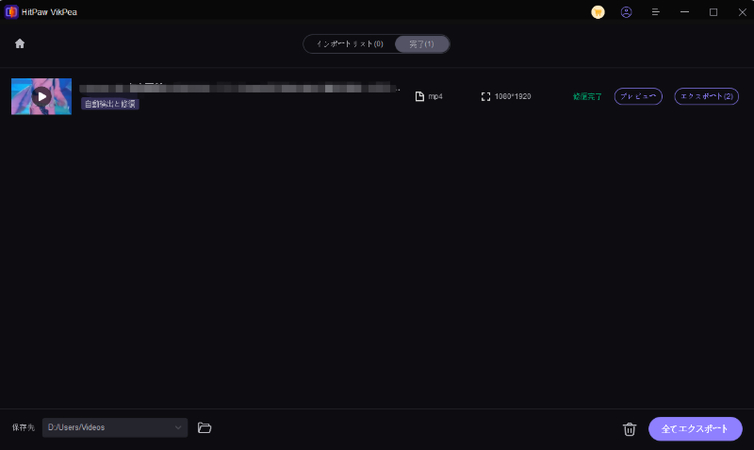
動画の修復が完了すると、「完了リスト」で確認できます。次に、「エクスポート先」を選択し、「エクスポート」タブをクリックします。その後、最終的な動画を確認します。
HitPaw VikPeaの詳細を知る
パート4. 将来のエラー0x8096002aの発生を防ぐ方法
将来的にエラー0x8096002aを回避するための最良の方法は以下の通りです:
- 定期的なシステムメンテナンス:一時ファイルを削除し、ディスククリーンアップを実行してシステムをクリーンな状態に保ちます。
- 頻繁なバックアップ:予期しないエラーによるデータ損失を防ぐため、重要なデータのバックアップを常に作成します。
- 信頼できる保護を使用:正規のアンチウイルスソフトウェアを使用してシステムをマルウェアやウイルスから保護します。
- 定期的なディスクチェックを実行:一定の間隔でWindowsディスクチェックツールを使用して、ディスクエラーを検出し修正します。
- システムを最新の状態に保つ:Windows、システムドライバ、その他のアプリが最新の状態であることを確認します。
古いソフトウェアは互換性の問題を引き起こし、エラー0x8096002aのような抽出エラーが発生する可能性を高めます。したがって、システムの安全性と効率性を確保するために、定期的な更新が非常に重要です。
結論
エラー0x8096002aの背後にある原因を特定することは難しい場合があります。但し、本記事で推奨されている簡単な解決策と高度な解決策を参考にすることで、システムの機能を復元し、データ損失を防ぐことができます。
一方、破損した動画を修復する必要がある場合は、HitPaw VikPeaを強く推奨します。このプロフェッショナルなソフトウェアは高速な処理と最高の結果を提供します。それでは、今すぐこのソフトウェアを入手し、手間をかけずに破損した動画を修復しましょう!









 HitPaw FotorPea
HitPaw FotorPea HitPaw VoicePea
HitPaw VoicePea HitPaw Univd
HitPaw Univd 
この記事をシェアする:
「評価」をお選びください:
松井祐介
編集長
フリーランスとして5年以上働いています。新しいことや最新の知識を見つけたときは、いつも感動します。人生は無限だと思いますが、私はその無限を知りません。
すべての記事を表示コメントを書く
製品また記事に関するコメントを書きましょう。